Bạn đã biết cách quay màn hình iPhone 15 chưa? Bài viết này sẽ hướng dẫn bạn cách quay video màn hình trên iPhone 15 có tiếng, rõ nét và đơn giản nhất!
 |
Quay màn hình iPhone 15 là một tính năng hữu ích giúp ghi lại mọi hoạt động trên thiết bị, từ chơi game, hướng dẫn ứng dụng đến chia sẻ khoảnh khắc quan trọng. Dưới đây là những cách giúp bạn có thể thực hiện nhanh chóng và hiệu quả, đó là:
Hướng dẫn cách quay màn hình iPhone 15 (Plus/Pro/Pro Max) siêu nhanh
Cách quay màn hình rõ nét trên iPhone rất đơn giản bằng cách sử dụng Control Center. Tuy nhiên, bạn cần thêm tính năng này vào Control Center để tiện sử dụng.
Trước tiên, các bạn hãy mở ứng dụng Cài đặt (Settings) trên iPhone của bạn. Tiếp đến, hãy chọn Trung tâm điều khiển (Control Center). Cuộn xuống và nhấn vào dấu + bên cạnh mục Quay màn hình (Screen Recording) để thêm tính năng này vào Trung tâm điều khiển. Sau khi thêm, bạn sẽ dễ dàng quay video màn hình trên iPhone 15.
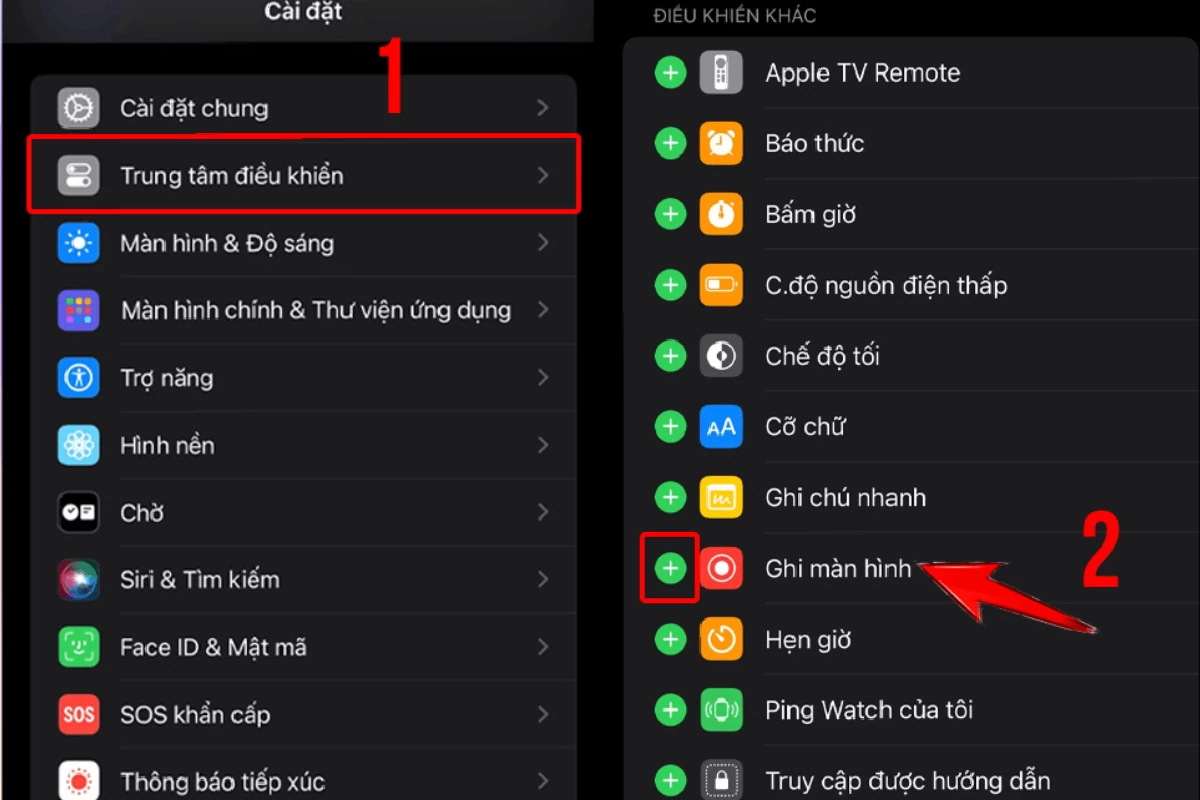 |
Sau khi thực hiện các thao tác trên, bạn có thể bắt đầu quay màn hình iPhone 15 theo các bước sau:
Bước 1: Vuốt xuống từ góc trên cùng bên phải màn hình iPhone để mở Trung tâm điều khiển (Control Center).
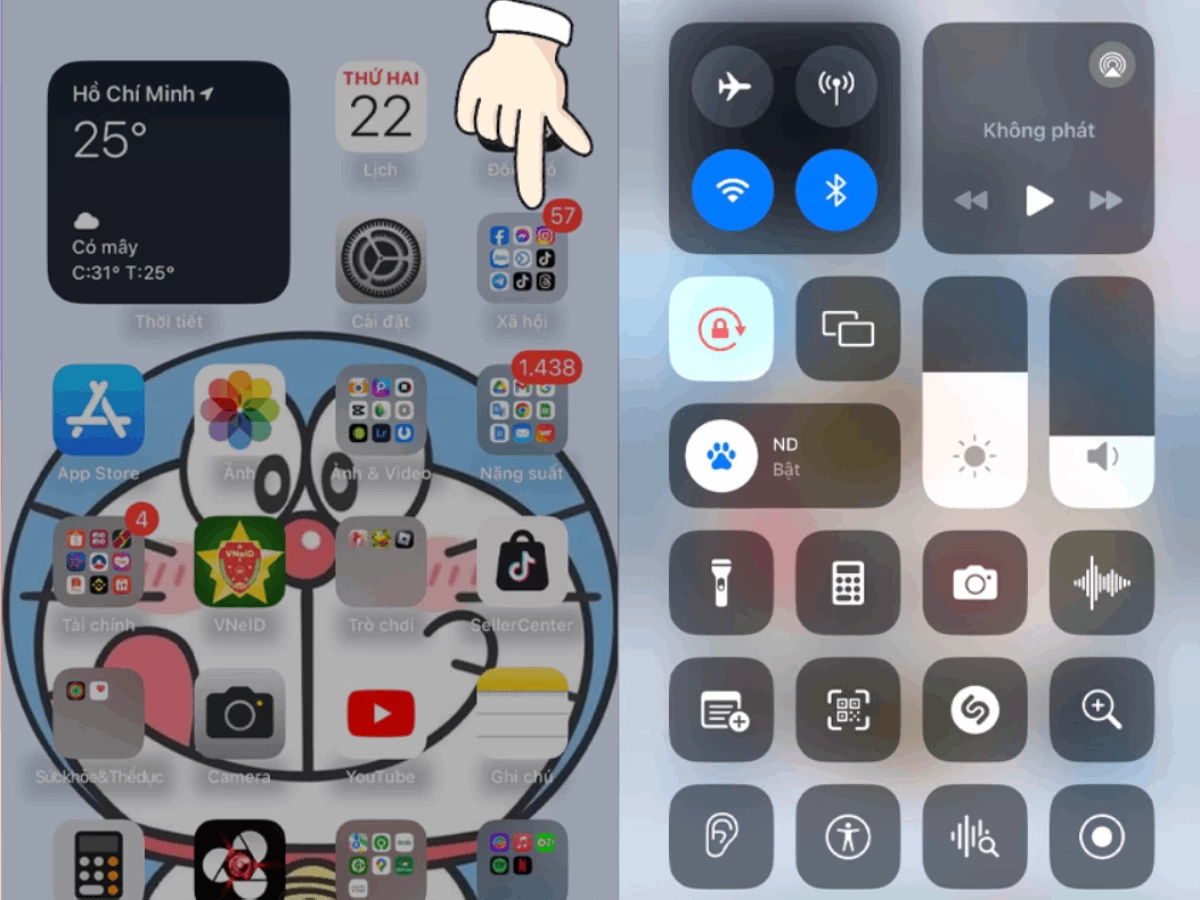 |
Bước 2: Sau đó, nhấn vào biểu tượng Quay màn hình (hình tròn với dấu chấm nhỏ bên trong). Sẽ có đếm ngược 3 giây và sau đó quá trình quay màn hình sẽ bắt đầu. Như vậy, bạn đã biết cách quay màn hình iPhone 15 (Plus/Pro/Pro Max) một cách rất đơn giản.
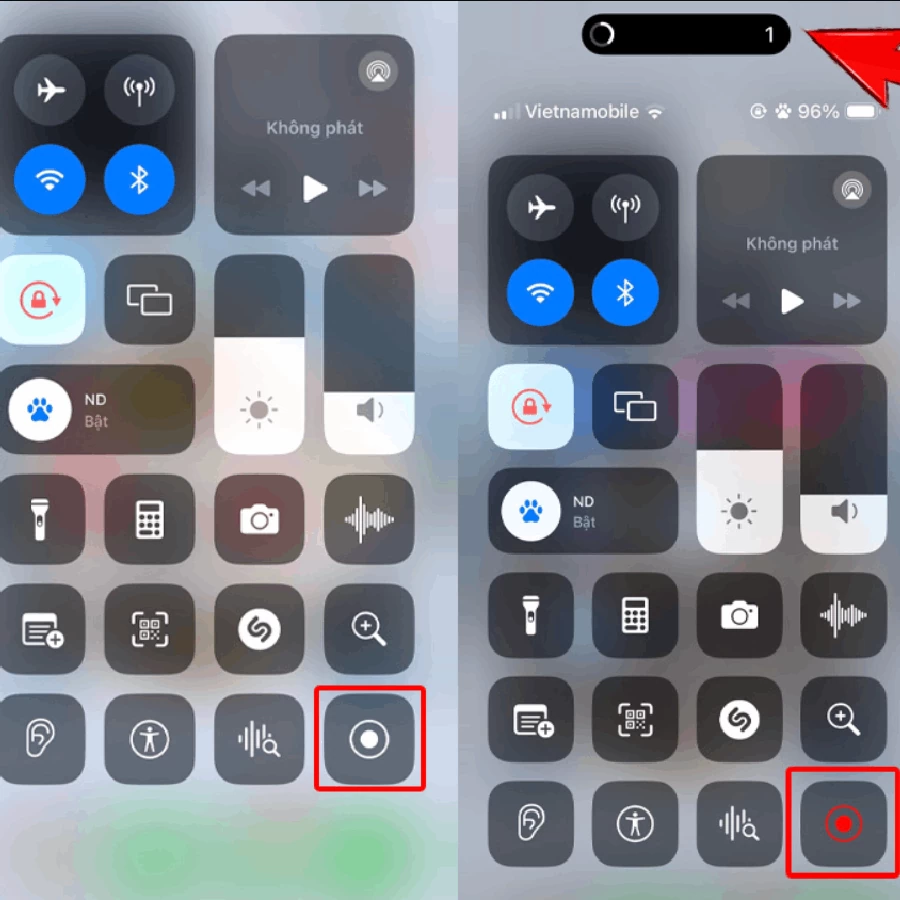 |
Cách quay màn hình iPhone 15 có tiếng ghi âm đơn giản
Sau khi quay màn hình iPhone 15, nhiều người thắc mắc tại sao video không có âm thanh. Nguyên nhân là do bạn chưa bật tính năng ghi âm. Sforum sẽ hướng dẫn bạn cách quay màn hình iPhone có tiếng một cách dễ dàng mà không gặp bất kỳ khó khăn nào.
Bước 1: Vuốt xuống từ góc trên bên phải màn hình để mở Trung tâm điều khiển (Control Center).
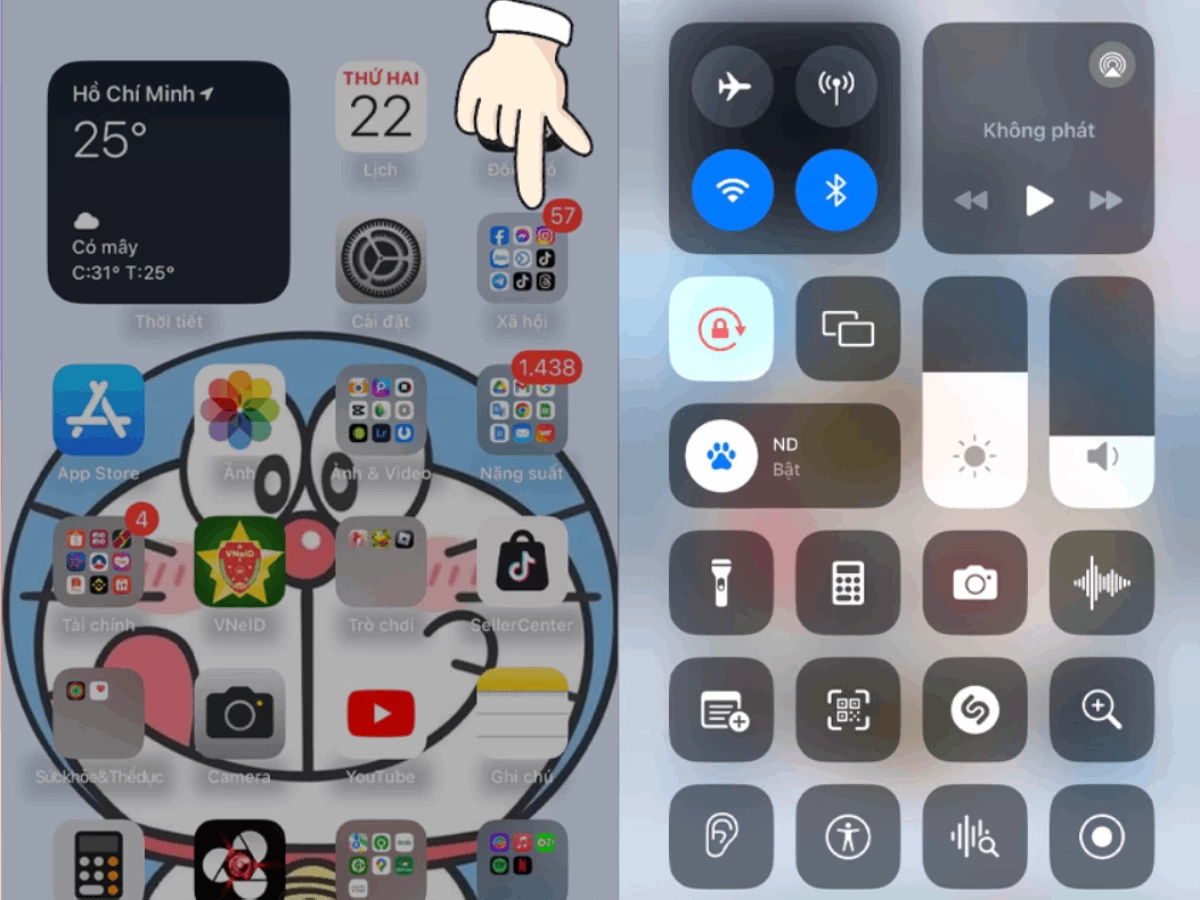 |
Bước 2: Sau đó, nhấn và giữ biểu tượng Quay màn hình (hình tròn với dấu chấm nhỏ bên trong) trong vài giây. Sau đó, nhấn vào biểu tượng Micro để bật ghi âm và chọn Bắt đầu ghi. Với hướng dẫn này, bạn sẽ biết cách quay màn hình iPhone rõ nét và có âm thanh chất lượng cao.
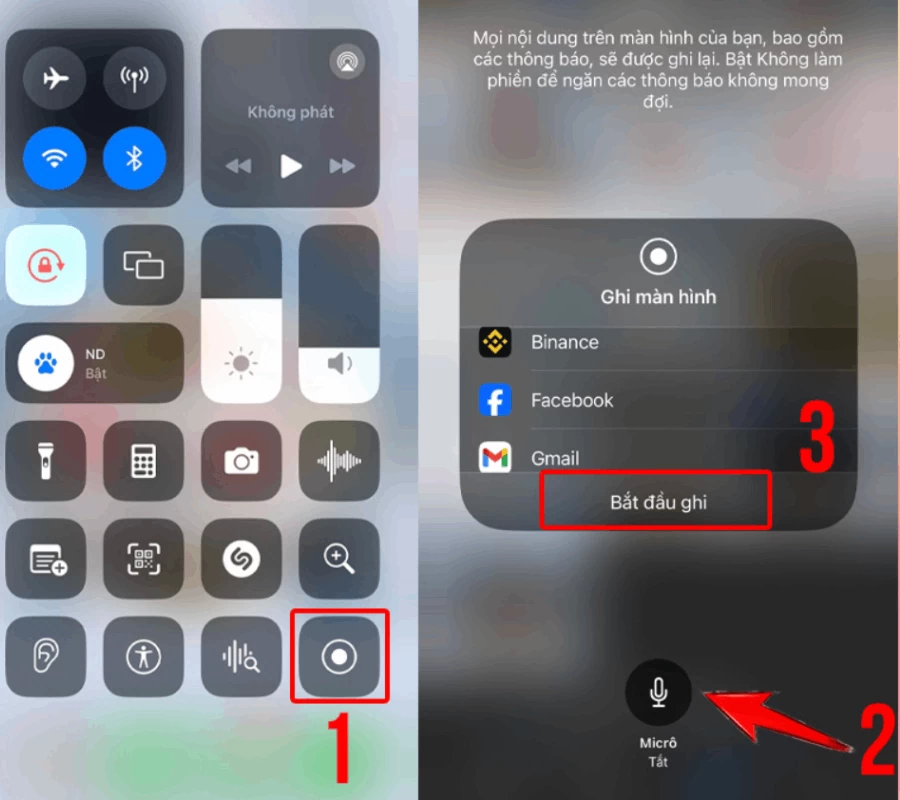 |
Để dừng quay, chạm vào thanh trạng thái màu đỏ ở phía trên cùng của màn hình và chọn Dừng (Stop). Video quay màn hình sẽ tự động lưu vào ứng dụng Ảnh (Photos). Bạn có thể dễ dàng chỉnh sửa và chia sẻ video từ đó. Với hướng dẫn này, bạn sẽ hoàn tất cách quay màn hình iPhone 15.
Bài viết trên đã hướng dẫn bạn cách quay video màn hình trên iPhone 15 với âm thanh và chất lượng rõ nét, cùng với một số mẹo hữu ích. Hy vọng bạn đã nắm vững cách thực hiện quay màn hình iPhone 15 một cách dễ dàng và hiệu quả. Hãy tận dụng tính năng này và áp dụng các lưu ý để tạo ra những video mượt mà và chuyên nghiệp.
Nguồn: https://baoquocte.vn/quay-man-hinh-iphone-15-pluspropro-max-vo-cung-nhanh-chong-281608.html
